教你win7电脑禁用usb存储设备的详细操作。
科技数码佚名2023-01-10
|
有的用户还不熟悉win7电脑禁用usb存储设备的详细操作,下文小编就分享win7电脑禁用usb存储设备的操作教程,希望对你们有所帮助哦。 win7电脑禁用usb存储设备的详细操作
1、打开运行 gpedit.msc 策略组命令。如图所示:
2、进入本地组策略编辑界面如图所示: 3、依次选择 用户配置——管理模板——系统——可移动存储访问。 在右边界面 选择可移动磁盘,双击打开。如图所示: 4、打开后,选择已启用,确定确定。如图所示: 5、退出本地策略组编辑器,这时可移动存储设备就无法访问了,其他的USB设备(鼠标、键盘、打印机可正常使用)。如图所示: 上文就讲解了win7电脑禁用usb存储设备的详细操作,希望有需要的朋友都来学习哦。 |
- 上一篇

小编分享iphonexr进行截图的详细教程分享。
接下来小编就分享iphonexr进行截图的详细教程。 iphonexr进行截图的详细教程分享 方法一、快捷键截图 同时按下电源键和音量加键即可实现快速截屏。 2、进入设置页面后点击打开【通用】, 3、在通用菜单下点击进入【辅助功能】, 4、在辅助功能页面找到并点击打开【辅助触控】, 5、点击打开【辅助触控】的开关,接着点击打开下面的【轻点两下】, 6、点击勾选【屏幕快照】,
- 下一篇
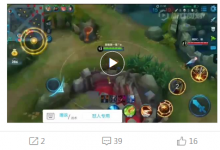
小编教你66键盘app设置极简模式的简单步骤。
由于有些朋友想在66键盘app设置极简模式,那么下面小编就为大家介绍了66键盘app设置极简模式的简单步骤, 66键盘app设置极简模式的简单步骤 1、其实66键盘最近正在内测极简模式功能,而正好有很多朋友想要知道这个极简模式要怎么才能开启。下面就为你带来极简模式的设置方法介绍。 2、目前极简模式需要你在使用键盘时才能开启,在输入页面中你可以看到“点击启用极简模式”

